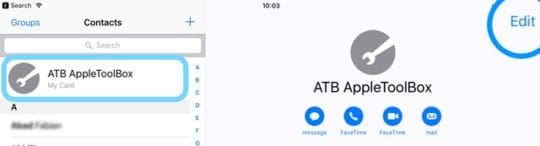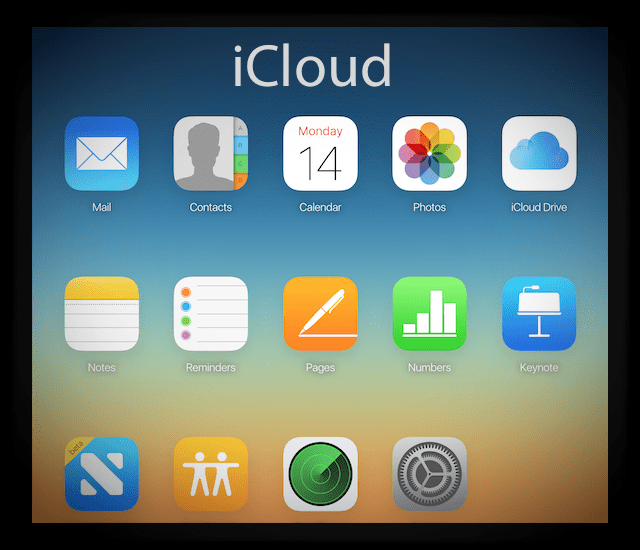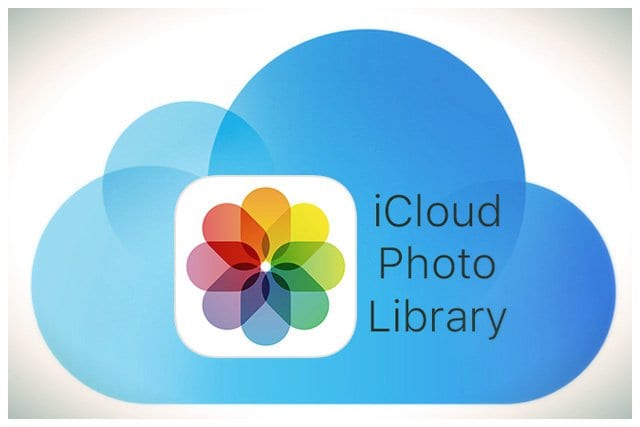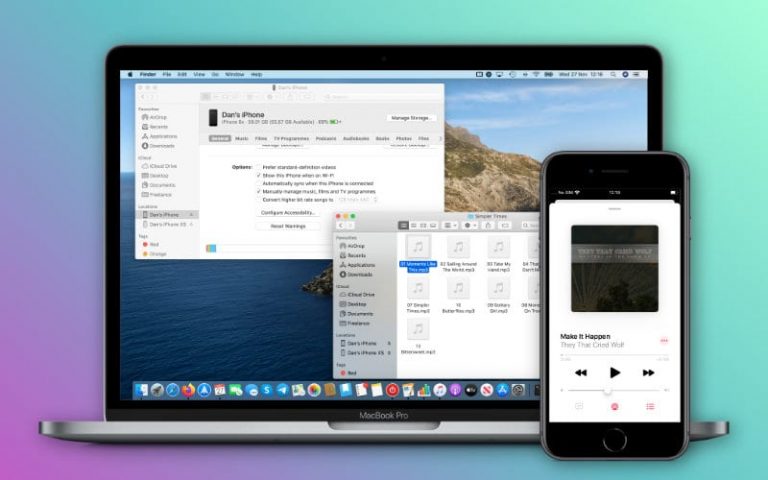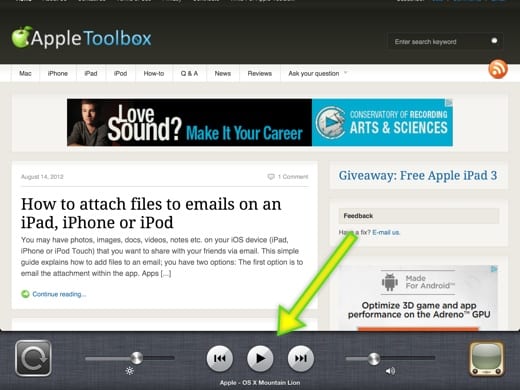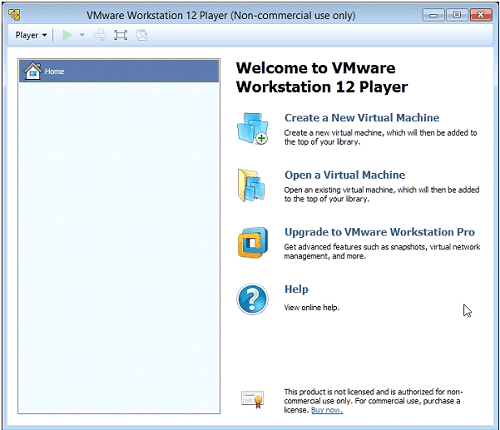Apple Watch не импортирует и не синхронизирует контакты? Как исправить навсегда
Наши часы Apple Watch обычно упрощают взаимодействие с контактами. Позвонить или ответить на сообщение можно прямо с правого или левого запястья.
Однако при работе с Apple Watch и вашими контактами иногда возникают проблемы. В частности, время от времени и по необъяснимым причинам вы сталкиваетесь с проблемой, когда Apple Watch не импортируют контакты.
Это может означать, что некоторые из ваших контактов импортируются правильно, в то время как другие могут вообще не импортироваться без какой-либо явной рифмы или причины.
Таким образом, хотя большинство ваших контактов находятся на ваших часах, есть другие, которые по неизвестным причинам не были перенесены с вашего сопряженного iPhone на ваши часы.
Мы не совсем уверены, почему происходит такое поведение, они не происходят с какой-либо предсказуемостью, и нет какой-либо очевидной закономерности. Но, к счастью для всех нас, у которых Apple Watch не возникают проблемы с импортом контактов, исправить это довольно просто.
Статьи по Теме
Перезагрузите iPhone и Apple Watch
Всегда самый простой и легкий способ – это перезагрузить iPhone и Apple Watch. Чтобы перезапустить часы, нажмите и удерживайте боковую кнопку, пока не увидите параметр «Выключить». Сдвиньте, чтобы выключить, и после выключения снова нажмите боковую кнопку.
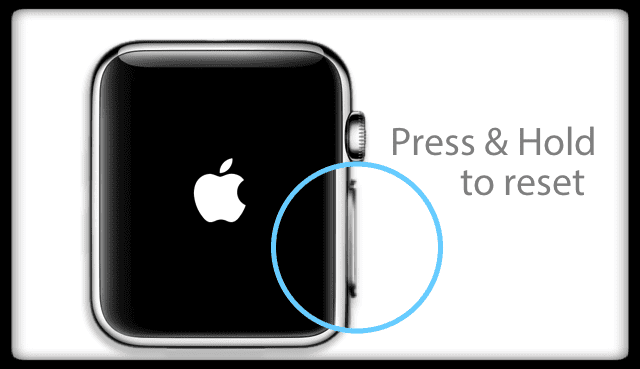
Добавьте код страны к телефонным номерам ваших контактов
Несколько читателей обнаружили, что простое добавление кода страны к номеру телефона контактов мгновенно решает проблему!
Чтобы добавить код страны, откройте приложение контактов на сопряженном iPhone.
- Выберите контакт, который хотите отредактировать
- Нажмите «Изменить» в правом верхнем углу.

Коснитесь карточки контакта и выберите «Изменить», чтобы добавить псевдоним или другой псевдоним имени. - Нажмите на номер (а) телефона и добавьте код страны
- По завершении нажмите Готово, чтобы сохранить эту информацию.
Проверить соединения
Вполне возможно, что часы неправильно подключены к телефону. Чтобы убедиться, что он подключен, смахните вверх по циферблату и посмотрите, зеленый ли значок телефона.
Также убедитесь, что на вашем телефоне включен Wi-Fi или Bluetooth, а режим полета выключен.
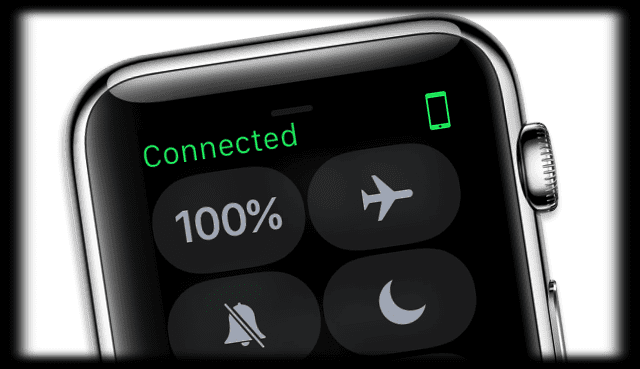
Удалить проблемные или отсутствующие контакты
Если вы импортировали контакты на свой iPhone оптом из другого источника и у вас есть странные контакты с символами, их удаление может помочь устранить проблему с синхронизацией.
Эти контакты не были успешно импортированы и часто вызывают проблемы с часами.

Удалите эти отсутствующие или проблемные контакты через приложение «Контакты» на сопряженном iPhone.
Идти к Контакты> Выберите отсутствующий или проблемный контакт> Выберите “Изменить” сверху справа> Прокрутите вниз до Удалить контакт.
Коснитесь этого и подтвердите, что хотите удалить этот контакт. Это оно!
Проверить iCloud
Эта конкретная проблема часто возникает между несколькими iDevices, такими как iPhone, iPad и Apple Watch.
При использовании большого количества различных iDevices убедитесь, что ваши контакты синхронизируются со всеми вашими устройствами через iCloud.
Идти к Настройки> Профиль Apple ID> iCloud и убедитесь, что Контакты включены. Если нет, включите его.
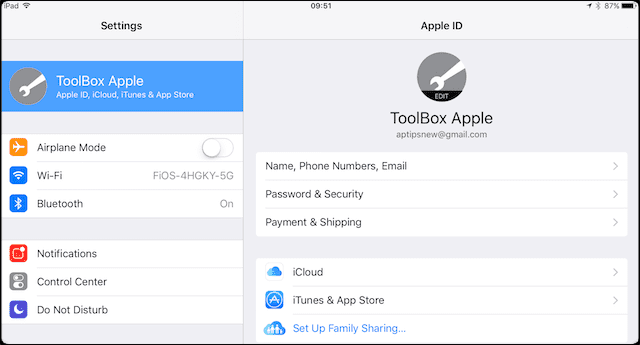
Исчезают фотографии контактов?
- Авторизуйтесь на рабочем столе iCloud сайт с вашего Mac или ПК
- Если компьютер недоступен, на вашем iPad или iPhone запросите сайт iCloud для рабочего стола из браузера.
- Убедитесь, что Контакты синхронизируются с iCloud
- Если контакты не синхронизируются, на вашем iPhone перейдите в Настройки> iCloud > Отключите контакты и удалите их с iPhone
- Выключите iPhone и Apple Watch
- Включите свой iPhone
- Включите Apple Watch
- После включения Apple Watch и iPhone вернитесь в iCloud и снова включите контакты.
Как только два устройства повторно подключатся, и данные начнут синхронизироваться.
Повторная синхронизация контактов
Если вышеуказанные решения не помогли, попробуйте повторно синхронизировать контакты. Это, вероятно, будет немного затруднительно, но вы можете синхронизировать их снова и снова.
- На iPhone Запустите Смотреть приложение
- Идти к Мои часы
- Теперь нажмите на Общие> Сброс
- Нажмите на Сбросить данные синхронизации
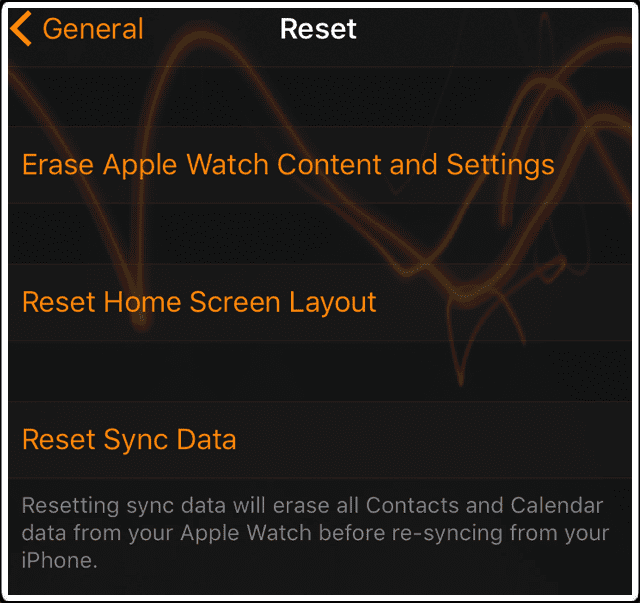
Это действие удаляет все содержимое, такое как контакты и записи календаря, с ваших часов, а затем повторно синхронизирует данные с iPhone.
Процесс может занять несколько минут, поэтому наберитесь терпения и после завершения проверьте, правильно ли синхронизируются контакты.
Разорвать пару, затем отремонтировать
Надеюсь, до этого варианта дело не дойдет. Но если проблема сохраняется, и вы не можете получить доступ к контактам на своих часах, то последнее средство – отсоединить его от телефона, а затем снова подключить.
Перед отключением пары сохраняется резервная копия, поэтому не беспокойтесь об этом.
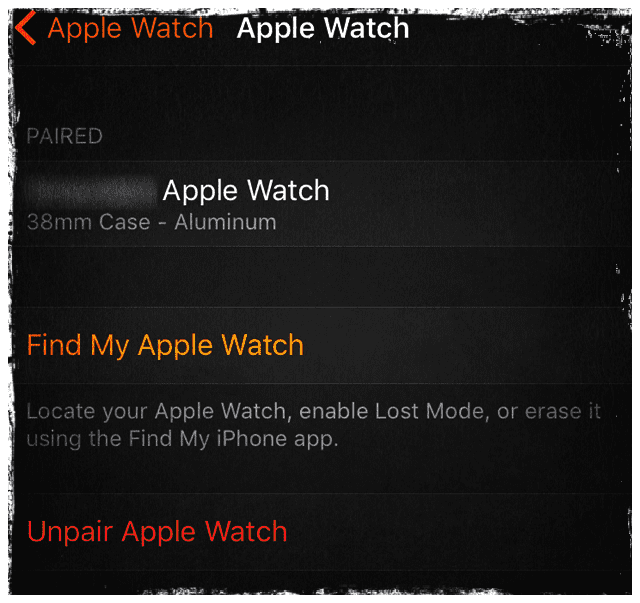
Разорвите пару с Apple Watch
- Держите iPhone и часы рядом, чтобы иметь надежное соединение
- Запустить Смотреть приложение на вашем айфоне
- Идти к Мои часы вкладка и откройте Мои часы сверху
- Нажмите я икона
- Нажмите на Разрыв пары с Apple Watch
- Подтвердите, что вы хотите принять меры, и введите Apple ID и пароль.
- Теперь снова подключите его, запустив приложение, а также запустив часы, нажав боковую кнопку.
- Нажмите на Начать сопряжение
- Поднесите телефон к анимации на часах, и как только он распознает, он сообщит вам, что синхронизация прошла успешно.
Теперь вы можете продолжить и восстановить настройки. После восстановления проверьте, успешно ли синхронизированы контакты.
Разрыв пары без вашего iPhone
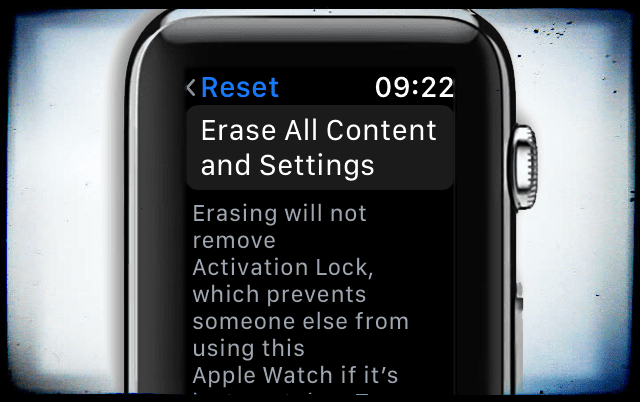
Если у вас нет iPhone под рукой, стирание всего содержимого и настроек на Apple Watch автоматически разрывает пару.
На Apple Watch коснитесь Настройки> Общие> Сброс> Стереть все содержимое и настройки. Это сбросит ваши Apple Watch до заводских настроек.
Редактировать контакт (ы)
Это решение относительно простое, если у вас только несколько недостающих контактов. Но для тех, у кого много пропавших контактов, это исправление – настоящая боль!
Это потому, что этот метод предполагает редактирование ваших контактов. по одному.
Для любого контакта НЕ ЯВЛЯЕТСЯ на Apple Watch, отредактируйте контакты на iPhone
Откройте приложение «Контакты», выберите контакт, который не импортируется и не синхронизируется между вашим iPhone и Apple Watch, и внесите некоторые изменения в этот контакт.
Это может быть так же просто, как добавление инициалов в середине, псевдонима, дня рождения, адреса или любой другой информации поля. Или просто поставьте пробел после имени этого контакта.
Здесь важно внести некоторые дополнения. Затем сохраните контакт.
Это может быть так же просто, как добавление инициалов в середине, псевдонима, дня рождения, адреса или любой другой информации поля.
Или просто поставьте пробел после имени этого контакта. Здесь важно внести некоторые дополнения. Затем сохраните контакт. Подождите несколько секунд, и этот контакт появится на ваших часах.
Как я уже сказал, ничего страшного, если эта проблема возникает только с несколькими контактами. НО, чертовски большая проблема, если это происходит с большинством ваших знакомых.
Советы читателям
- Шейла предлагает удалить все отсутствующие контакты из приложения «Контакты» на вашем iPhone, а затем вручную добавить их на iPhone. Она предупреждает, что это трудоемкий процесс И что вам необходимо иметь доступ к информации о ваших контактах для повторного входа. Но как только она удалила, а затем добавила все свои недостающие контакты, они действительно появились на ее часах!
- Шон предлагает добавить код страны (например, +1 для США) в начало номера телефона.
- Роб обнаружил, что на его Apple Watch были некоторые контакты, которые были объединены между iCloud и Google / Gmail. Простое преобразование этих контактов обратно в их запись iCloud решило проблему для него. Так что попробуйте этот отличный совет!
- Если у вас Mac или MacBook, попробуйте следующее:
- Войдите на сайт iCloud через Safari или другой браузер и выберите «Контакты».
- Убедитесь, что все ваши контакты обновлены на этом сайте iCloud, а затем экспортируйте все свои контакты на карту vCard – это важный шаг, поэтому не пропускайте его!
- Загрузите эту vCard на свой Mac
- Теперь удалите все эти контакты с веб-сайта iCloud.
- Включите все свои iDevices (iPhone / iPad / iPod / Watch), которые подключены к тому же Apple ID.
- Подождите, пока все контакты исчезнут со всех ваших устройств
- Теперь импортируйте этот список контактов vCard с вашего Mac обратно в свою учетную запись iCloud, используя веб-версию iCloud.
- После повторной синхронизации контактов проверьте свои Apple Watch.